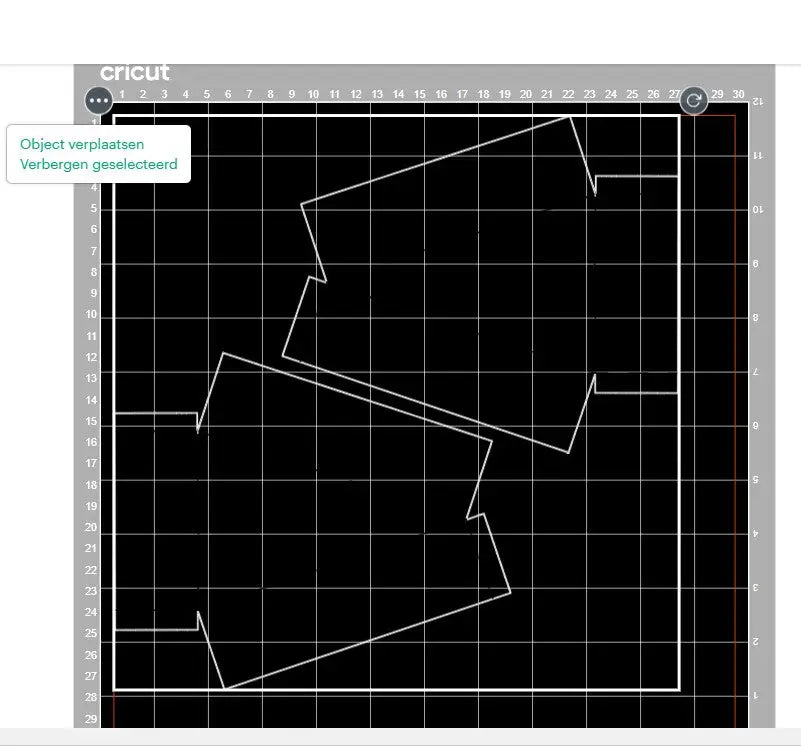
Hoe kan ik de matindeling van Cricut veranderen?
Share
Als je de matindeling op je Cricut wilt veranderen, bijvoorbeeld om de positie van je ontwerp op de mat aan te passen of om een andere matgrootte te kiezen, volg dan deze stappen in Cricut Design Space:
1. Open Cricut Design Space
- Start de Cricut Design Space op je computer of mobiele apparaat.
- Open het ontwerp waaraan je wilt werken.
2. Kies of pas het ontwerp aan
- Selecteer je ontwerp door erop te klikken.
- Als je meerdere elementen hebt, kun je ze verplaatsen door ze te selecteren en te verslepen.
3. Matweergave wijzigen
- Wanneer je op Maak het (Make It) klikt, zie je een voorvertoning van hoe je ontwerp op de mat geplaatst zal worden.
- De matweergave toont je ontwerp op een digitale weergave van de snijmat.
4. Matindeling aanpassen
- Versleep je ontwerp: In de matweergave kun je de onderdelen van je ontwerp verslepen naar verschillende posities op de mat. Klik en houd de muisknop ingedrukt om het ontwerp naar een andere plek te slepen.
- Verander de grootte van het ontwerp: Als je wilt dat het ontwerp past bij de mat, kun je de grootte aanpassen door op het ontwerp te klikken en de hoeken van de selectiebox te slepen om het groter of kleiner te maken.
5. Matgrootte wijzigen
- Bovenaan het scherm kun je de matgrootte kiezen. De standaardmat is vaak 12x12 inch, maar als je een grotere mat gebruikt, zoals een 12x24 inch mat, kun je dit aanpassen.
- Klik op de matgrootte (bijv. 12x12) in de rechterbovenhoek en kies de juiste maat mat die je daadwerkelijk gebruikt.
- Als je ontwerp niet goed past bij de geselecteerde matgrootte, kun je het ontwerp aanpassen om het beter te laten passen.
6. Gebruik meerdere matten (indien nodig)
- Als je ontwerp groter is dan de mat die je hebt geselecteerd, kun je het ontwerp over meerdere matten verdelen.
- In de matweergave zie je pijlen aan de boven- of onderkant van de mat waar je naar een volgende mat kunt gaan. Versleep je ontwerp naar de volgende mat om het op meerdere matten te snijden.
7. Gereed om te snijden
- Als je tevreden bent met de indeling van je ontwerp op de mat, klik dan op Doorgaan om verder te gaan met het instellen van je materiaal en het snijproces.
Extra tips:
- Als je de mat wilt roteren (bijvoorbeeld als je het ontwerp dwars op de mat wilt plaatsen), kun je dit doen door op het ontwerp te klikken en de roterende pijlen te gebruiken.
- Bij het verslepen van je ontwerp kun je zien hoeveel ruimte het op de mat in beslag neemt. Zorg ervoor dat je geen ontwerp buiten de matlimieten plaatst, anders kan Cricut niet snijden wat buiten de mat valt.
- Als je gebruik maakt van meerdere matten (bijvoorbeeld bij grotere projecten), kun je eenvoudig schakelen tussen matten door op de pijltjes naast de matvoorbeelden te klikken. Zo kun je het ontwerp over meerdere matten verdelen en optimaal gebruik maken van je snijmateriaal.

 "", "nl"=>"Stressbal met turboflex"}" loading="lazy" width="600" height="600" />
"", "nl"=>"Stressbal met turboflex"}" loading="lazy" width="600" height="600" /> "", "nl"=>"Deursticker met naam van vinyl met print"}" loading="lazy" width="600" height="600" />
"", "nl"=>"Deursticker met naam van vinyl met print"}" loading="lazy" width="600" height="600" /> "", "nl"=>"Roze trui bedrukt met iron on fabrics "}" loading="lazy" width="1182" height="1182" />
"", "nl"=>"Roze trui bedrukt met iron on fabrics "}" loading="lazy" width="1182" height="1182" /> "", "nl"=>"Mock-up van Mepal broodtrommel met vinyl met print"}" loading="lazy" width="1146" height="752" />
"", "nl"=>"Mock-up van Mepal broodtrommel met vinyl met print"}" loading="lazy" width="1146" height="752" /> "", "nl"=>"Katoen Fabric Sticker met bloemenprint"}" loading="lazy" width="600" height="600" />
"", "nl"=>"Katoen Fabric Sticker met bloemenprint"}" loading="lazy" width="600" height="600" />